Cara mudah untuk mengurangi ukuran dokumen Microsoft Word
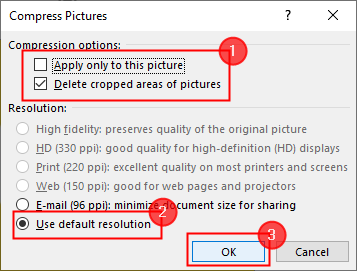
- 3243
- 1029
- Ian Parker
Ingin mengurangi ukuran dokumen kata Anda? Dalam kebanyakan kasus, ukuran file tidak menjadi masalah karena tidak mengambil banyak memori Anda jika dibandingkan dengan game, video, dan file besar lainnya. Namun, jika Anda mengunggah dokumen kata secara online, mengirimkannya melalui email, Anda harus mengurangi ukurannya.
Artikel ini mengajarkan Anda cara mengurangi ukuran dokumen Microsoft Word. Ada berbagai teknik untuk meminimalkan ukuran dokumen. Gambar mengompresi adalah cara paling populer untuk meminimalkan ukuran file kata. Anda juga dapat mengatasi dokumen besar dengan cara lain, seperti menyimpan media dan file kata dalam format lain, menghapus versi pemulihan otomatis apa pun, dan membatasi penggunaan fitur tertentu.
Daftar isi
- 1. Mengubah dokumen menjadi.Format DOCX
- 2. Kompres gambar/gambar
- 3. Menyimpan gambar ke resolusi yang lebih rendah
- 4. Jangan menyematkan font
- 5. Masukkan gambar alih -alih menyalin & menempel
- 6. Versi Auto-Recovery
- 7. Mematikan thumbnail
- 8. Berhenti/Konversi Objek Embed
- 9. Menghapus info tersembunyi dari dokumen
- 10. Alih -alih pemformatan manual menerapkan gaya
- 11. Simpan salinan dokumen
1. Mengubah dokumen menjadi.Format DOCX
Versi yang lebih baru dari dokumen Word menyimpan dalam format DOCX alih -alih format DOC karena jenis file docx mengompres isi dokumen seperti file zip, yang membuat dokumen Anda lebih kecil. Satu -satunya alasan kita perlu menggunakan DOC adalah jika Anda memerlukan kompatibilitas ke belakang dengan program pemrosesan yang lebih lama. Jadi, saat menyimpan dokumen Anda, pastikan Anda memilih.docx format untuk menyimpannya.
2. Kompres gambar/gambar
1. Pilih gambar yang ingin Anda kompres di dokumen Anda. Tab format gambar tersedia setelah pilih.
2. Dalam Format gambar tab, pilih Kompres gambar.
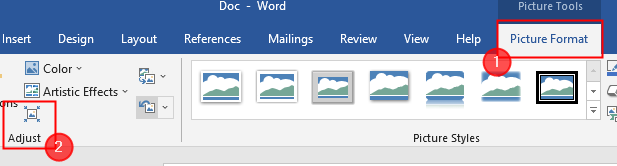
3. Setelah tab kompresi muncul, ikuti langkah -langkah di bawah ini dan akhirnya klik OKE.
- Centang kotak melawan Hapus area gambar yang dipotong.
- Centang tombol radio melawan Resolusi UpleFault.
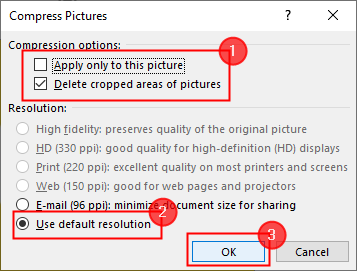
Dengan mengatur nilai -nilai ini, ruang tambahan dihapus dan resolusi ditetapkan untuk semua gambar yang digunakan dalam dokumen.
3. Menyimpan gambar ke resolusi yang lebih rendah
1.Klik File> Opsi.
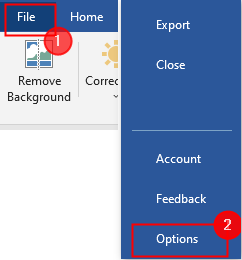
2. Klik Lanjutan> Ukuran dan Kualitas Gambar.
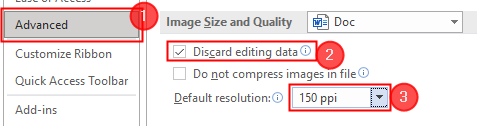
Di bawah bagian ini, centang kotak melawan Buang data pengeditan dan atur resolusi default ke 150ppi.
4. Jangan menyematkan font
Font tertanam akan memungkinkan orang untuk membaca atau mencetak dokumen Anda dengan font yang biasa Anda tulis, bahkan ketika sistem mereka tidak mendukung mereka. Ini akan meningkatkan ukuran dokumen Anda juga.
1.Membuka File> Opsi> Simpan.
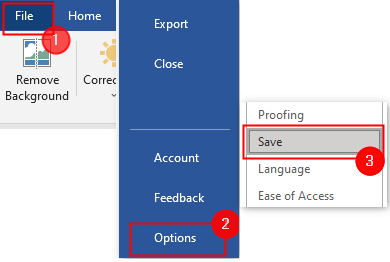
2. Gulir ke bawah untuk memilih Menjaga kesetiaan saat menyimpan dokumen ini. Di bawah bagian ini, jangan mencentang kotak terhadap embed font di file.
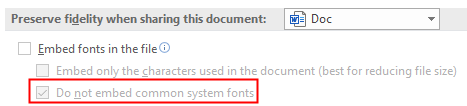
5. Masukkan gambar alih -alih menyalin & menempel
Memasukkan gambar ke dalam dokumen alih -alih menyalin membantu mengurangi ukuran dokumen. Saat Anda menyalin, gambar dapat kehilangan kompresi, dapat membawa data lain juga, dan dapat mengubah jenis file. Untuk memasukkan gambar Ikuti
1.Klik Masukkan> gambar.
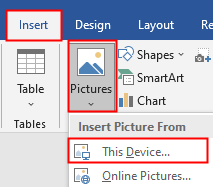
2. Pilih gambar yang ingin Anda masukkan dan klik Menyisipkan atau Anda bisa sederhana klik dua kali pada gambar untuk memasukkannya.
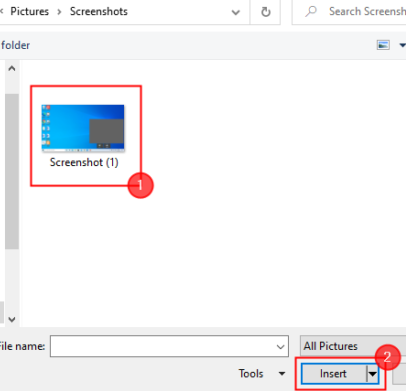
Catatan: Anda dapat mengedit gambar Anda di editor lain sebelum menyimpannya di sistem Anda dan menggunakannya dalam pekerjaan Anda sesuai. Ini juga membantu mengurangi ukuran dokumen.
6. Versi Auto-Recovery
1.Klik File> Opsi.
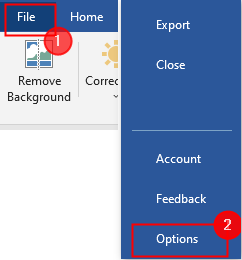
2. Klik Simpan> Simpan Dokumen
- Jika Anda ingin menghapus informasi pemulihan otomatis Hapus centang kotak di sampingnya. Dengan tindakan ini, kami tidak dapat memulihkan dokumen kapan pun diperlukan.
- Jadi, Anda bisa meningkatkan waktu saja. Anda dapat mengubahnya dari 10 menit menjadi 20 menit.

7. Mematikan thumbnail
1.Klik File> Info> Properti (Lanjutan)
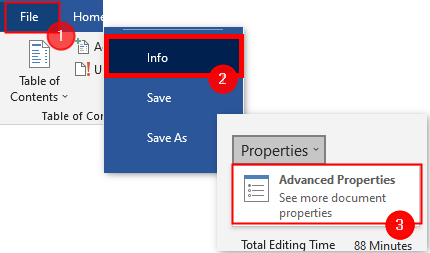
2. Di bawah Ringkasan tab, Hapus centang Kotak Simpan Thumbnails dan tekan OKE.
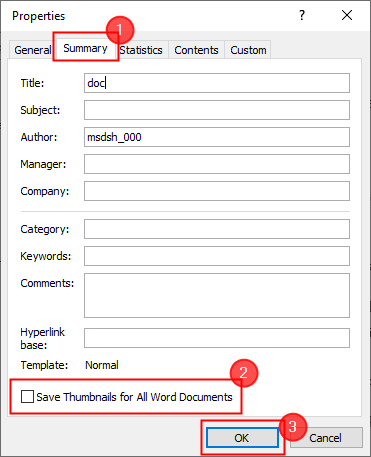
8. Berhenti/Konversi Objek Embed
Jika Anda memasukkan objek seperti lembar kerja Excel ke dalam dokumen Anda, ukurannya meningkat. Hentikan maksimum embedding ini jika Anda ingin mengurangi ukurannya.
Jika diperlukan embedding, maka Anda perlu mengubahnya menjadi gambar. Untuk melakukannya, pilih item tertanam dan tekan Cltr + shift + f9.9. Menghapus info tersembunyi dari dokumen
1. Klik File> Info> Periksa masalah.
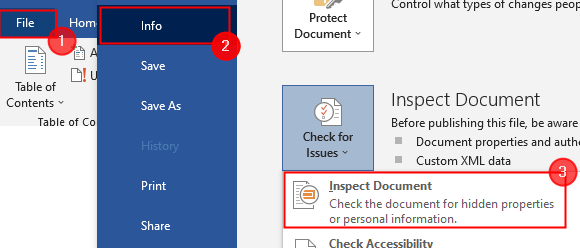
2. klik Memeriksa.
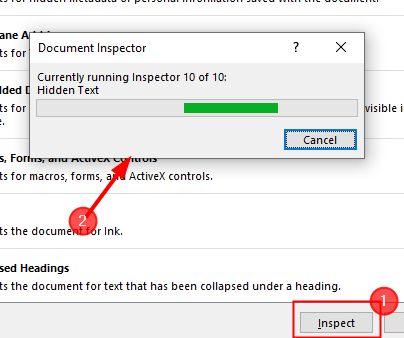
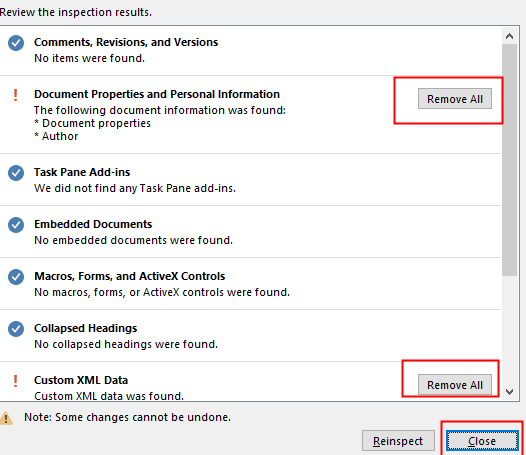
10. Alih -alih pemformatan manual menerapkan gaya
Dalam dokumen kata, semakin banyak format manual atau langsung yang Anda terapkan, semakin besar nantinya. Ini adalah masalah besar saat berurusan dengan kertas besar. Untuk mengurangi ukuran file dan mengotomatiskan pemformatan, gunakan gaya sebanyak mungkin.
Misalnya, pertimbangkan untuk menggunakan gaya alih -alih 14 poin, tebal, dan biru untuk membuat header.
Untuk menggunakan gaya cukup pilih teks dan menerapkan gaya apa pun yang Anda inginkan Gaya Kelompok hadir di rumah tab.

Untuk memodifikasi gaya yang Anda gunakan, cukup klik kanan Gaya
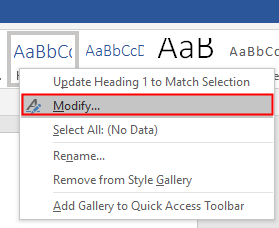
11. Simpan salinan dokumen
Terakhir, Anda dapat menyimpan salinan dokumen Word dalam RTF (format teks kaya) atau format PDF dan Anda juga dapat menyalin seluruh teks dan menempelkannya ke dalam dokumen baru.
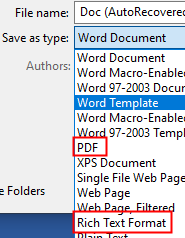
- « Perbaiki Penggunaan CPU Tinggi oleh Alat Reporter Perangkat Lunak Google Chrome
- Cara Memperbaiki Perintah TCG telah mengembalikan kesalahan dengan ID Event 10 »

